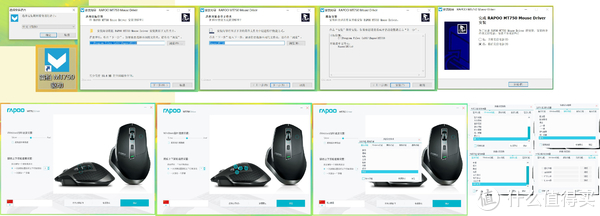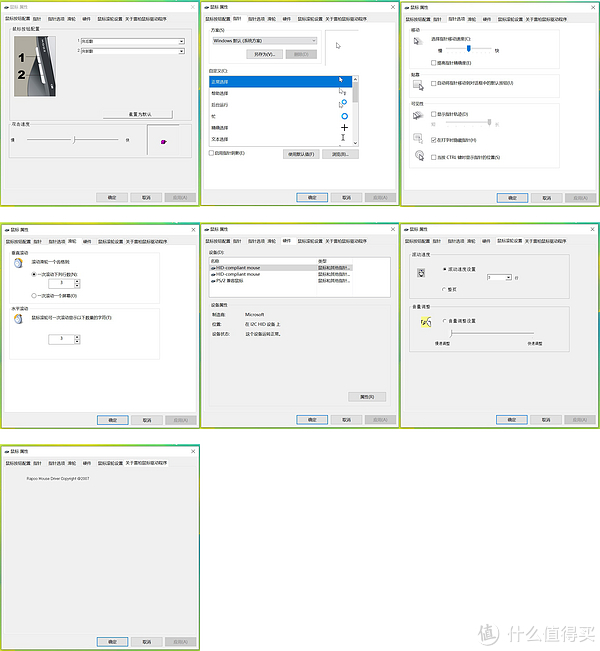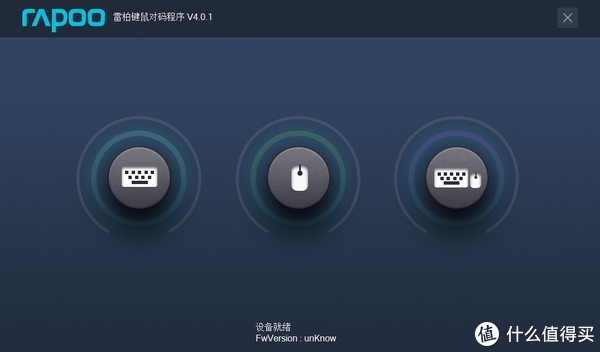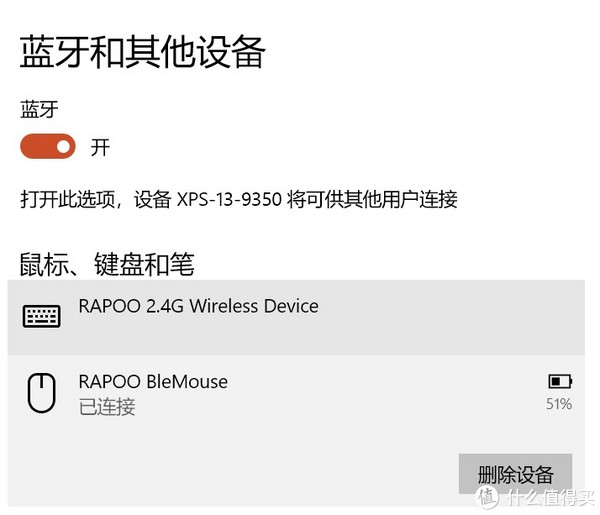【雷柏 MT750 无线鼠标使用总结】按键 |
您所在的位置:网站首页 › 鼠标滚轮左右拨动有什么用处 › 【雷柏 MT750 无线鼠标使用总结】按键 |
【雷柏 MT750 无线鼠标使用总结】按键
|
雷柏 MT750 无线鼠标使用总结(按键|滚轮|续航)
摘要来自:
《雷柏MT750开箱&简评》
原文作者:
怎么样,够豪华吧?然后我们再来对比一下新款的包装。
看到这里可能有同学会说,这包装看起来也没那么差嘛,RainWay你在刻意抹黑雷柏!别急,我们接着往下看。
怎么样?
内部包装缩水到什么程度就不用我再说了吧,简陋到令人发指,随意的硬纸板骨架,原本的逼格一下子就被拉了下来。不过咱也不能太过片面的看待这件事,似乎是在更换过包装之后,产品的价格有所下调,没更换包装之前,这款产品的价格一直维持在170元居高不下,而在简化过包装之后,产品经常搞促销,一般情况下,150元左右就可以拿下,这波在包装上开倒车的行为可以看作是厂商为了迎合市场提升销量进一步获利的一种手段,之前我购买得力的钢笔也遇到过这种行为,早期价格居高不下配的是比较高端的礼品盒包装,而后来为了提升销量和毛利润就不得不在包装上让步妥协,毕竟用户更多需要的是产品本身。 然后我们再来看一下产品外观。
我感觉这应该不需要再多说什么了吧,明眼人一看就知道这款鼠标是“借鉴”的某技Master(读书人的事能叫抄吗,那叫借鉴,更何况厂商对产品外光做出了改进)。 我来简单评价一下这款鼠标,鼠标采用内置电池(不可拆卸),micro USB充电接口,配备有数据线。鼠标采用了2.4G与蓝牙两种连接方式(支持手机OTG连接和蓝牙连接方式)。蓝牙状态下可以通过底部按键的方式在三台设备间进行切换(对应ABC三台设备,连接至对应设备时鼠标底部对应灯也会亮起),切换连接速度还可以接受,但是要说无缝丝滑切换连接,我认为它达不到我的要求标准。鼠标可以通过2.4G适配器无线连接方式来进行按键设定,但是蓝牙不行,只能通过2.4G连接设定,不支持蓝牙设定真的很鸡肋,这个我们之后再细说。 首先鼠标本身不是静音鼠标,在这一点上,可能会让部分想要购买的同学望而却步(不过这玩意儿已经停产了)。鼠标本身的手感还是很舒服的(黑色部分采用了类肤材质涂层设计,如果你是一个手汗比较多的人,用的时间长了鼠标表面尤其是左右主按键部分,它是一定会打油的),毕竟是人体工程学设计的鼠标,不像某果的蠢比设计师搞出来的那种超扁反人类鼠标手养成专用鼠标。 我们来细说一下它的按键,左右主按键表现中规中矩,10分满分我能给它打个7分,不过值得一提的是,如果你是一个对鼠标吹毛求疵的人,非要求左右主按键声音一致,那我建议你去购买那种普通对称设计的鼠标,这是我在京东里见到的这款产品最奇葩的评价,真的,人体工程学鼠标本就不是对称设计,你如何做到左右声音一致?在这一点上,我个人认为,并不是这款鼠标的黑点。 鼠标本体采用银黑两种颜色混搭的设计,边缘包括底部银色部位均为塑料材质,唯独左右主按键中间银色部分采用的是金属材质,在这块金属上布有滑轮、dpi调节按键以及指示灯,dpi调节总计4个挡位(600/1200/1600/3200),按下dpi调节按键时,指示灯会对应亮起绿色一定的次数。指示灯一共有3种颜色,绿蓝红,蓝色一般是蓝牙连接,红色表明正在充电,绿色代表的有DPI挡位调节和低电量提示,我不再赘述。 那么接下来,我要嘴臭一下它的滚轮!虽然在外观上雷柏成功借鉴了某技,但是很明显,雷柏没有模仿到罗技的精髓!在滚轮上,可以不夸张的说,罗技甩了雷柏十条街,也可以这么说,罗技的Master之所以未被人超越,其核心卖点就在滚轮上! MT750采用的滚轮并没有什么特别之处,就是很普通的滚轮,而Master 2S则不同,罗技的Master系列均采用的是那种带有轴承的滚轮,说的通俗点,就是你去滑动一下它,滚轮就会保持一阵滚动,而不像普通鼠标滚轮一样僵硬,这点体验就和我们在手机上滑动网页非常相似,通过这种滚轮在电脑上浏览网页、文档使用起来非常顺畅,就如同你在笔记本上用触摸板双指滑动网页一样,如果非要用一个词来形容,那就是纵享丝滑!很明显,雷柏没有学到家。 之后,我要说一下它的侧键系统还有侧边滚轮,说到这两个按键还有滚轮我们就不可避免的要提到它的驱动以及按键映射系统。鼠标本身是免驱的,但你仍可以选择到官网下载驱动,不过这个驱动的功能是相当鸡肋的,虽然能自定义按键功能,但是必须在2.4G连接下才能使用,不支持蓝牙,不支持蓝牙,不支持蓝牙!重要的事情说三遍!这里我要替雷柏声明一下,我实测过,并不存在网上说的开机会掉按键设定的情况!出现这种情况的同学我比较怀疑是不是你下错驱动了,或者说禁止了雷柏驱动程序的开机启动,至少我用的很好,并没有出现掉按键设定的情况。当然,并不排除早期确实存在这个问题的可能性,有可能雷柏后期更新软件解决掉了这个bug。还要说的一点是,MT750并没有板载内存,也就是说,这个按键宏编程功能是通过软件实现的!换电脑这个按键设定也就必然会掉! 这款鼠标的按键设定驱动有两个!我截了几张图,大家自己看。其中一款驱动程序为MT750专用(界面豪华),另一款驱动程序为雷柏全系无线鼠标通用侧键驱动程序(界面简陋)。官网有款对码程序也顺带给大家展示下。
最后,再来聊一聊机器的续航,2.4G连接与蓝牙工作状态下续航表现相差不大,甚至超出了我的预期,对于这个价位这个成绩,我相当满意,以我的使用强度来计算,每日使用大概在4小时,能使用一个多月,非常不错的表现!我额外说一下蓝牙连接的鼠标电量显示问题,蓝牙连接电脑后会一直显示鼠标51%的电量,这个数值是固定的,不会有变化,我希望雷柏在后续的产品中能有所改进,把这个电量改为实时的。
鼠标本身2.4G和蓝牙的连接相当稳定,不过我在使用中遇到了2.4G连接丢失和蓝牙突然失灵的情况,几经检测实验之后,我发现是我笔记本自身的问题,这个留到以后的评测中再说,如果你想看我评测戴尔XPS13并且有购买的意向,那就一定要留意我后续的评测,这XPS13用了三年了,对于戴尔的品控我可谓是知根知底,不容错过哟! 总结:用Master三分之不到的价钱体验到相近的体验,我认为还是比较值的,不过我并不推荐大家来购买,原因也很简单,这玩意儿停产了!(~破音~)而且雷柏对于借鉴这个事上也没有学到家,很多功能只能说还处于一个摸索的阶段,方案不够成熟,有钱还是尽量买贵点的Master吧。如果要用两个词形容MT750,md,我只能说,“真香!” 查看该摘要的原文,请点击《雷柏MT750开箱&简评》 |
【本文地址】
今日新闻 |
推荐新闻 |